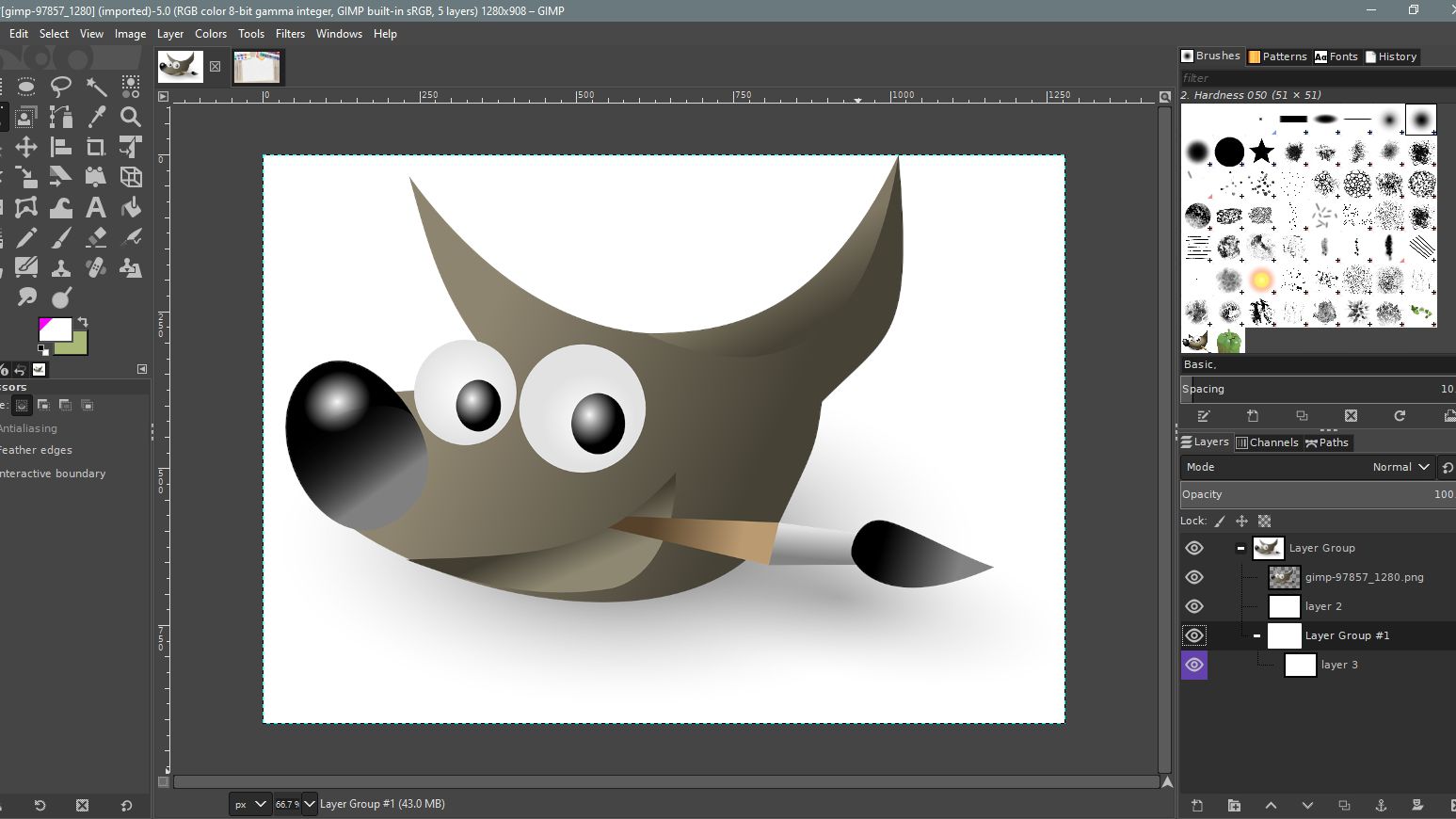ウエブサイト動画ダウンローダー、Hitomi Downloaderについて紹介!
要約: 普段YouTubeで動画を見ている時に、それをスマホやパソコンにダウンロードして再生したいことがありますか?ダウンローダーを使ったら簡単に動画や音楽などをダウンロードできます。Hitomi Downloaderは使いやすいビデオダウンロードツールとして広く使われるソフトウェアの一つです。今日の記事でHitomi Downloaderと代わりのソフトについて紹介致します
普段YouTubeで動画を見ている時に、それをスマホやパソコンにダウンロードして再生したいことがありますか?ダウンローダーを使ったら簡単に動画や音楽などをダウンロードできます。Hitomi Downloaderは使いやすいビデオダウンロードツールとして広く使われるソフトウェアの一つです。
Hitomi Downloaderとは
Hitomi Downloaderは、YouTubeやInstagramなどの700以上のサイトから動画や音楽などをダウンロードできるソフトウェアです。
このソフトウェアは、従来のBTおよびマグネットリンクのダウンロードをサポートするだけでなく、M3U8およびMPD形式のビデオダウンロードもサポートします。
ソフトウェアの1つのタスクは、最大32スレッドをサポートし、ファイルのダウンロードもバッチ処理できます。 ダウンロードのスピードが非常に速いため、ユーザーはの待つ時間が大幅に短縮されます。
その特色は以下のようです。
- シンプルで明確なユーザーインターフェイス。
- ダウンロードのスピードアップ。
- 1つのタスクで32スレッドがサポートされます。
- タスクの速度制限をサポートします。
- ユーザースクリプトのサポート。
- BTとマグネットリンクをサポートします。
- M3U8およびMPD形式のビデオをサポートします。
- ナイトモードがあります。
高画質で動画をダウンロードすることは可能ですが、1080pでストリーミングの最新コンテンツのダウンロードには対応していません。
Hitomi Downloaderの使い方
Hitomi Downloaderの使い方はかなり簡単で、ここで紹介します。
step1 ダウンロードしたい動画のサイトリンクを貼り付ける
Hitomi Downloaderを公式サイトからダウンロードしてインストール完了した後、ソフトを起動します。そして、ダウンロードしたい動画のサイトリンクを入力フィールドに直接に貼り付け、青いダウンロードボタンを押します。
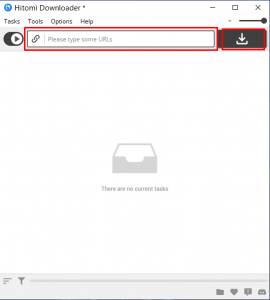
step2 ダウンロードの進行状況をチェックする
青いボタンを押したらダウンロードの進行状況をチェックすることができます。100%が表示されると動画のダウンロードが終了です。

step3 ダウンロードされた動画をチェックする
ダウンロードされた動画はMP4ファイルとして保存されます。保存された場所は、Hitomi Downloaderソフトウェアと同じフォルダーであり、プラットフォームごとにサブフォルダーが自動的に作成されます。
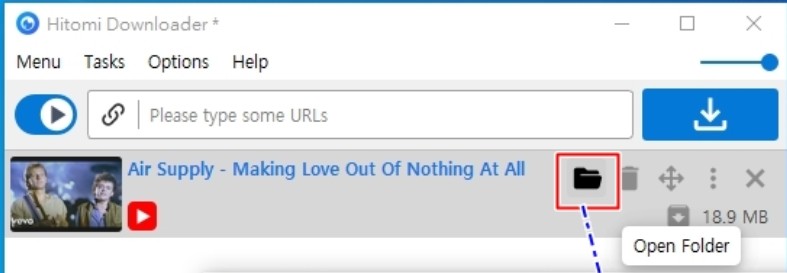
類似なるツールをおすすめ
以上はHitomi Downloaderを紹介しますが、ここで他の同じくサイトから動画をダウンロードできる方法をいくつか紹介します。
Github项目
1.youtube-dl
https://github.com/ytdl-org/youtube-dl
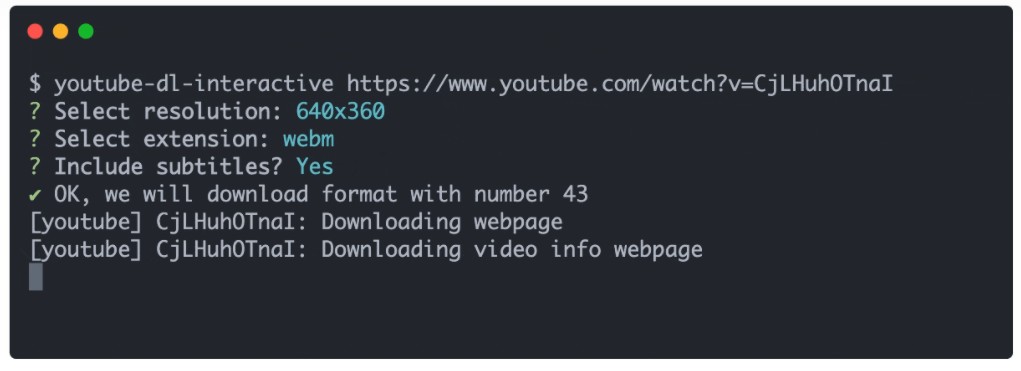
youtube-dlは使いやすく高速でシンプルなビデオダウンロードツールとして、多くの人の好ましいツールになりました。
パラメータを設定することにより、ビデオダウンロードネットワークプロキシ、接続方法、地理的制限、キャッシュパスおよびその他の構成を自由に設定できます。
2.You-Get
https://github.com/soimort/you-get
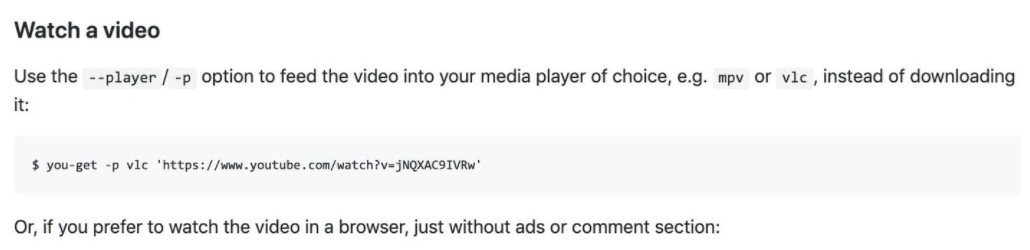
ローカル再生機能があり、ユーザーは、コマンドラインの後に--player / -pオプションを追加することでプレーヤーを指定し、ローカルプレーヤーを使用してインターネット上のビデオを解析および再生できます。
ダウンローダー
3.VSO Downloader
https://vso-downloader.en.softonic.com/

VSO Downloaderはサイトから動画などをダウンロードするための強力で使いやすいツールであり、右下隅にあるビデオをインテリジェントに識別して直接ダウンロードすることができます。
4.Bigasoft Video Downloader Pro
https://taiwebs.com/upload/images/bigasoft-video-downloader-pro-1.jpg
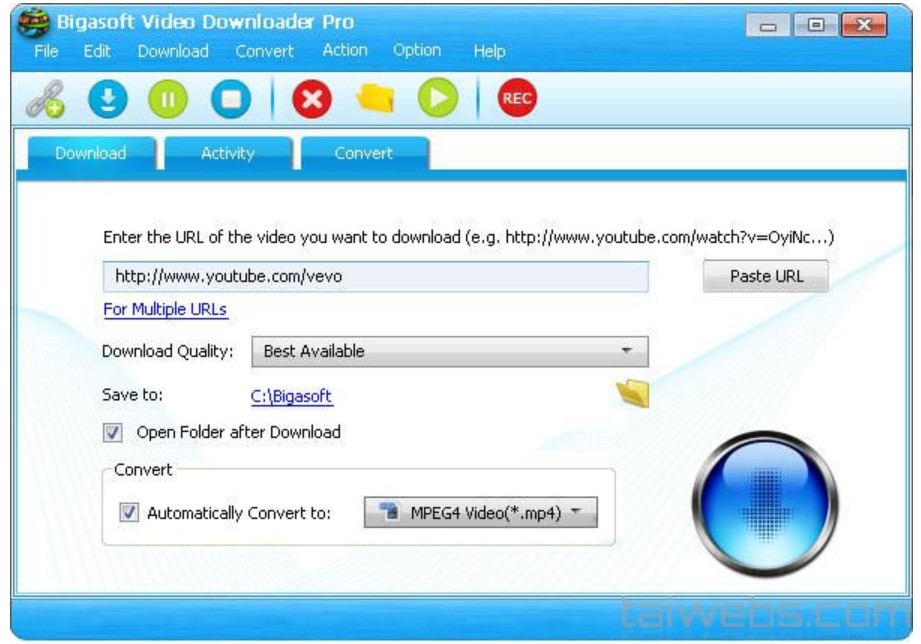
Bigasoft Video Downloaderは、オンラインビデオダウンロードとビデオ変換を提供するダウンロードツールです。YouTubeなどの国内外の100あまりのサイトからさまざまな形式のビデオをダウンロードできるだけでなく、オンライン録画機能も提供されます。
ブラウザ拡張機能を使用
5.Video Downloader Pro

Video Downloader Proは、flv、mp4、avi、asf、mpeg、mp3などの多くの形式をサポートするOperaブラウザ拡張機能(Extension)です。 ほとんどのWebサイトからビデオを識別しダウンロードできます。作業中に目の前のブラウザウィンドウとWebページ環境から離れることはなく、していることを途切れないです。
6.Flash Video Downloader
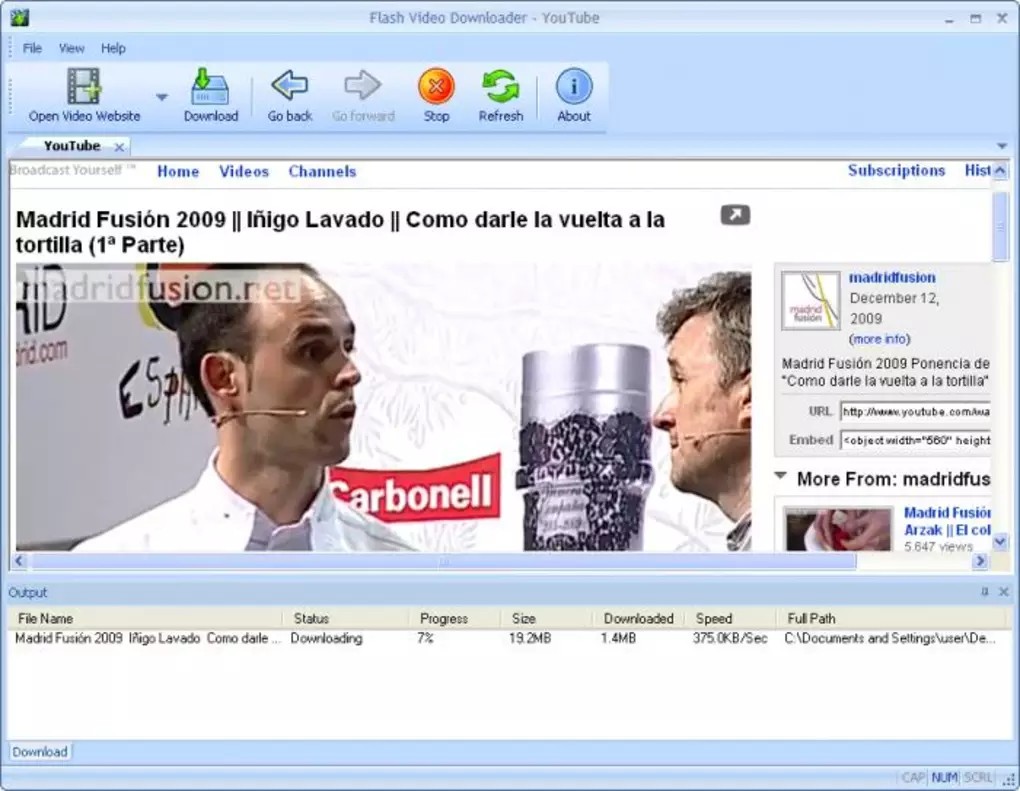
https://flash-video-downloader.en.softonic.com/
Flash Video Downloaderは、ほぼすべてのビデオウェブサイトのビデオコンテンツをダウンロードできるGoogleブラウザープラグインです。ブラウザーがビデオを開いて視聴できる限り、FVD検出器はそれをダウンロードできます。
Hitomi Downloaderなどのダウンローダーの欠点
Hitomi Downloaderなどのソフトはシンプルで使いやすいですが、欠点もあります。
例えば、Hitomi DownloaderはMac向けの動画ダウンロードツールなので、Windowsでは使えないのはその欠点になり、Macを使わない人にとっては無用なソフトに過ぎません。
そして、一部のダウンローダーは720Pの動画や一部の写真をダウンロードできないことや、一部のサイトでは利用できないことなど、様々な問題があり、すべての場合では使えると限らないので、利用したいときに迷惑になるかもしれません。
したがって、ここで以上の問題を解決できるソフトウェアを紹介します。
StreamFab 動画ダウンローダーをおすすめ
StreamFab オールインワンはWindowsやMacに適用するDVDコピー、変換、Blu-rayコピー、制作、デコード、その他の機能を含む「StreamFab」シリーズの製品ポートフォリオです。
ソフトウェアに含まれているDVDオプション、Blu-rayオプション、ビデオオプション、Cinavia削除オプション、およびファイル転送オプションにより、ユーザーはDVD/Blu-rayディスクをMacの空のDVDディスクまたはハードドライブに自由にコピー/書き込み/クローンして表示できます。
またはバックアップ、DVD/ Blu-ray /ビデオをほぼすべての一般的なビデオ/オーディオ形式またはデバイスに変換および変換して、ビデオ再生をサポートします。多くのBlu-rayオーディオトラックに埋め込まれている紛れもないCinavia保護を削除します。変換されたファイルをAppleデバイスに転送します。
StreamFabは、DRM保護技術のアップデートにより、現在業界で唯一、ストリーミングの最新内容を1080pでダウンロードに対応しています。
無料体験はこちら
StreamFab All in oneにはとても豊かな機能が含まれているので、ここでその使い方を簡単に紹介します。
StreamFab All in oneの使い方について簡単に紹介
step1
ソフトをダウンロードしてインストール完了したら「 今すぐ起動 」をクリックしてください。
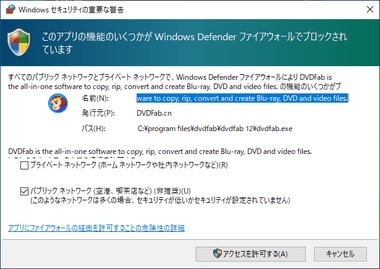
環境によっては Windowsファイアウォールでブロックされるがメタタグの情報取得で使用する通信なのでアクセスは許可しておきます。
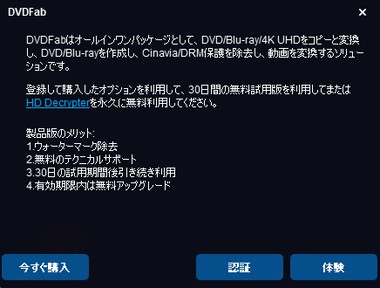
step2
ライセンス状況が表示されたら「 体験 」をクリックします。

ツールメニューから使用するモジュールをクリックします。

「コピー」モジュールでは、指示は最初にのみ表示されるため、任意のモードを選択します。

メイン画面が表示されたら使用準備完了とのことです。そして、自分のニーズによって使いたい機能を選択できます。
まとめ
今回のHitomi Downloaderなどのサイトから動画をダウンロードする方法についての紹介しは以上でした。必要があったらぜひ試してみてください!